Lỗi "Fan Error" là một trong những vấn đề phổ biến nhất mà người dùng laptop thường gặp phải. Khi hệ thống tản nhiệt không hoạt động đúng cách, máy tính sẽ hiển thị thông báo lỗi và có thể tự động tắt để bảo vệ linh kiện khỏi quá nhiệt.
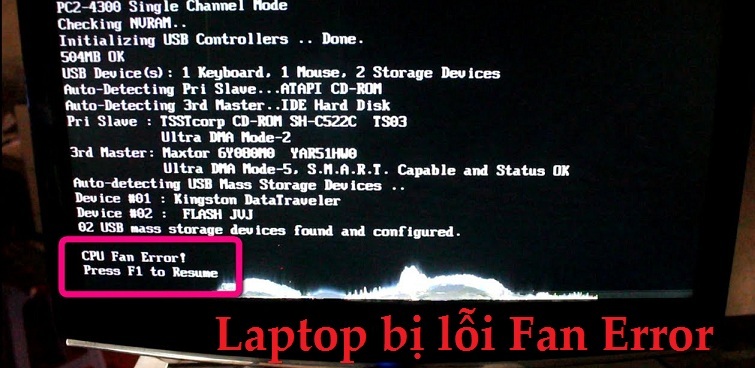
Theo thống kê từ Techcare.vn, hơn 60% các trường hợp laptop gặp sự cố đều liên quan đến hệ thống tản nhiệt. Việc hiểu rõ nguyên nhân và cách khắc phục sẽ giúp bạn tiết kiệm chi phí sửa chữa và kéo dài tuổi thọ thiết bị. Bài viết sau đây Techcare.vn sẽ hướng dẫn bạn cách khắc phục Laptop bị lỗi "Fan Error"
Lưu ý quan trọng: Lỗi quạt tản nhiệt có thể dẫn đến hỏng CPU, GPU và các linh kiện quan trọng khác nếu không được xử lý kịp thời.
Xem thêm: Kiểm tra nhiệt độ cpu
Xem thêm: Cách xem lịch sử máy tính
So Sánh Các Loại Lỗi Fan Error
| Loại Lỗi | Biểu Hiện | Mức Độ Nguy Hiểm | Thời Gian Xử Lý |
|---|---|---|---|
| Fan Speed Error | Quạt chạy chậm hoặc không đạt tốc độ yêu cầu | Trung bình | 30-60 phút |
| Fan Not Detected | BIOS không nhận diện được quạt | Cao | 1-2 giờ |
| Fan Noise Error | Quạt tạo tiếng ồn bất thường | Thấp | 15-30 phút |
| Thermal Shutdown | Máy tự động tắt do quá nhiệt | Rất cao | 2-4 giờ |
Cấu Hình Cần Thiết Để Kiểm Tra
Trước khi tiến hành khắc phục lỗi "Fan Error", bạn cần chuẩn bị các công cụ và kiểm tra cấu hình sau:
Phần Cứng Cần Thiết
- Tua vít chuyên dụng: Bộ tua vít điện tử với đầu từ tính
- Khăn mềm không xơ: Để vệ sinh quạt tản nhiệt
- Keo tản nhiệt chất lượng cao: Arctic MX-4 hoặc Thermal Grizzly Kryonaut
- Máy thổi khí: Để làm sạch bụi bẩn
- Đèn pin LED: Chiếu sáng khi tháo lắp
Phần Mềm Hỗ Trợ
- HWiNFO64: Giám sát nhiệt độ và tốc độ quạt
- SpeedFan: Điều khiển tốc độ quạt thủ công
- Core Temp: Theo dõi nhiệt độ CPU real-time
- MSI Afterburner: Kiểm tra GPU và quạt VGA
Xem thêm: Kiểm tra tên máy tính dell
Hướng Dẫn Cài Đặt Và Kiểm Tra
Dưới đây là quy trình từng bước để khắc phục bị lỗi "Fan Error", được sắp xếp theo mức độ ưu tiên từ đơn giản đến phức tạp:
Bước 1: Chẩn Đoán Sơ Bộ
- Khởi động máy và vào BIOS: Nhấn F2 hoặc Del khi khởi động
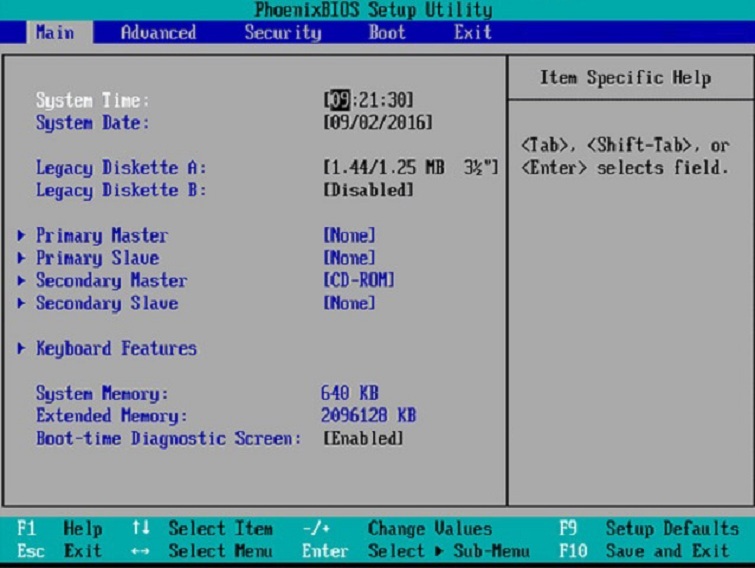
- Kiểm tra Hardware Monitor: Tìm mục CPU Fan Speed và System Fan Speed
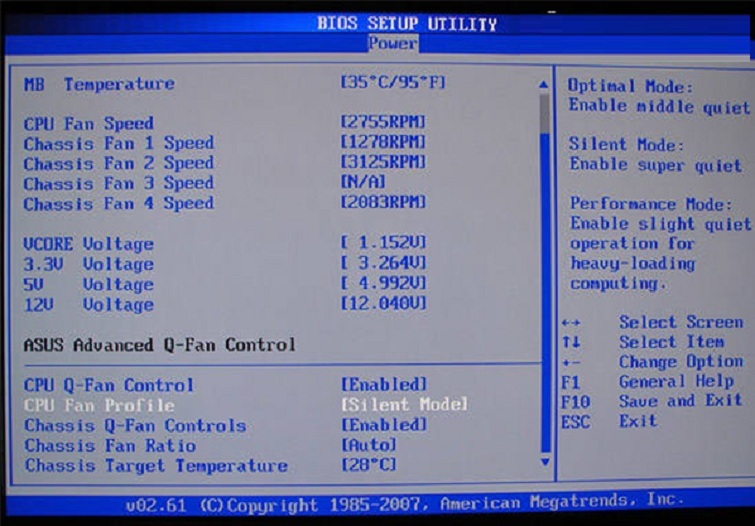
- Ghi nhận số liệu: Tốc độ quạt bình thường từ 2000-4000 RPM
- Quan sát âm thanh: Lắng nghe tiếng ồn bất thường từ khu vực quạt
Bước 2: Sử Dụng Phần Mềm Chẩn Đoán
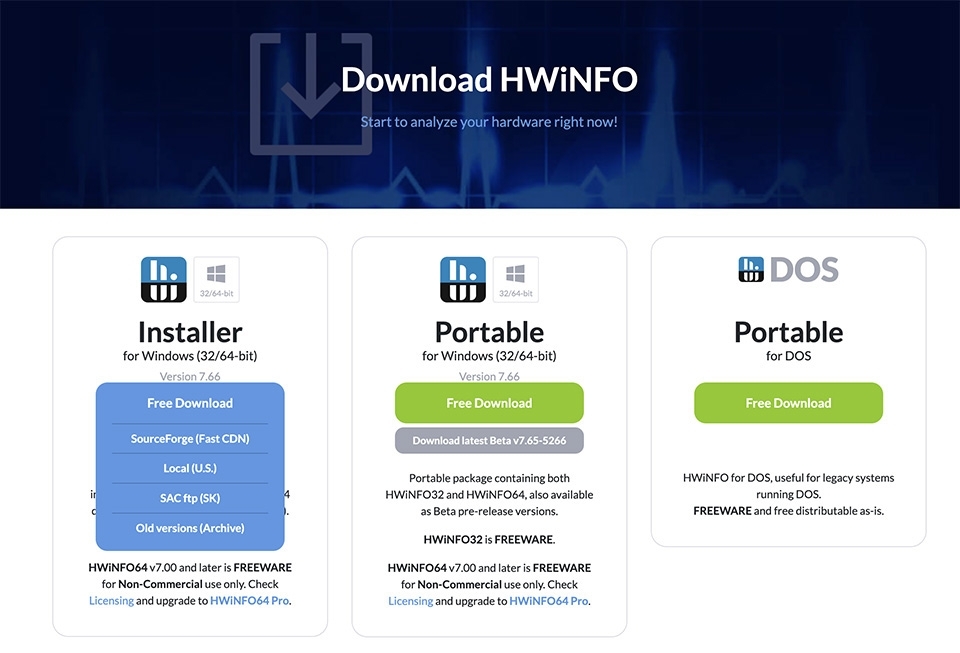
- Tải và cài đặt HWiNFO64 từ trang chủ chính thức
- Chạy chế độ Sensors-only để theo dõi thông số
- Quan sát trong 10-15 phút để xác định xu hướng nhiệt độ
- Ghi chép các thông số bất thường như nhiệt độ trên 80°C ở trạng thái idle
Bước 3: Kiểm Tra Vật Lý

Quan trọng: Tắt nguồn và rút pin trước khi thao tác. Để máy nguội ít nhất 30 phút.
- Tháo nắp lưng laptop: Sử dụng tua vít phù hợp, không ép mạnh
- Quan sát quạt tản nhiệt: Kiểm tra cánh quạt có bị gãy, méo không
- Kiểm tra dây cáp quạt: Đảm bảo connector được cắm chắc chắn
- Đánh giá mức độ bụi bẩn: Nếu dày đặc cần vệ sinh ngay
Xem thêm: Cách kiểm tra directx
Kinh Nghiệm Và Mẹo Từ Chuyên Gia
Sau nhiều năm làm việc trong lĩnh vực hỗ trợ kỹ thuật, các chuyên gia Techcare.vn đã tích lũy được nhiều kinh nghiệm quý báu trong việc xử lý Laptop bị lỗi "Fan Error". Những mẹo vặt sau đây có thể giúp bạn tiết kiệm đáng kể thời gian và công sức.
Kinh Nghiệm Thực Tế
Qua hơn 15 năm trong lĩnh vực sửa chữa laptop và gặp các tình trạng máy tính bị lỗi "Fan Error", Techcare đã tổng hợp những kinh nghiệm quý báu sau:
Mẹo chuyên nghiệp: Hơn 80% trường hợp lỗi fan error do bụi bẩn tích tụ. Việc vệ sinh định kỳ 3-6 tháng/lần sẽ ngăn ngừa hiệu quả.
- Thời điểm vàng để vệ sinh: Mùa khô (tháng 11-4) ít bụi hơn, thuận lợi bảo dưỡng
- Dấu hiệu cảnh báo sớm: Máy nóng bất thường khi sử dụng trình duyệt web
- Vị trí tích bụi nhiều nhất: Khe tản nhiệt phía bên trái và cánh quạt GPU
- Cách kiểm tra nhanh: Đặt tay cách khe tản nhiệt 5cm, nếu không cảm nhận được gió thổi ra là có vấn đề
Mẹo Tối Ưu Hiệu Suất
- Điều chỉnh Power Plan: Sử dụng chế độ Balanced thay vì High Performance khi không cần thiết
- Giảm nhiệt độ môi trường: Sử dụng đế tản nhiệt hoặc cooling pad chất lượng
- Quản lý ứng dụng nền: Tắt các phần mềm không cần thiết để giảm tải CPU
- Cập nhật BIOS: Phiên bản mới thường có thuật toán quản lý nhiệt tốt hơn
Khắc Phục Các Lỗi Thường Gặp

Lỗi 1: Fan Speed Warning trong BIOS
Triệu chứng: Thông báo "CPU Fan Speed Low" hoặc "System Fan Error" khi khởi động
Cách khắc phục:
- Vào BIOS → Hardware Monitor → CPU Fan Setting
- Giảm giá trị "CPU Fan Low Limit" xuống 300-500 RPM
- Thay đổi "CPU Fan Profile" từ Silent sang Standard
- Lưu cấu hình và khởi động lại
Lỗi 2: Quạt Hoạt Động Liên Tục Ở Tốc Độ Cao
Triệu chứng: Quạt chạy liên tục ồn ào ngay cả khi máy không sử dụng
Nguyên nhân và giải pháp:
- Keo tản nhiệt khô cứng: Thay keo tản nhiệt mới, sử dụng lượng vừa đủ (kích thước hạt gạo)
- Ống tản nhiệt bị tắc: Thổi khí áp suất cao từ phía trong ra ngoài
- Sensor nhiệt độ lỗi: Cập nhật driver chipset và BIOS mới nhất
Lỗi 3: Máy Tự Động Tắt Khi Chạy Ứng Dụng Nặng
Triệu chứng: Laptop tắt đột ngột khi chạy game hoặc phần mềm đồ họa
Quy trình xử lý khẩn cấp:
- Dừng ngay mọi hoạt động và để máy nguội hoàn toàn
- Kiểm tra khe tản nhiệt: Nếu bị tắc hoàn toàn, không được khởi động máy
- Vệ sinh tạm thời: Sử dụng khăn ướt lau nhẹ bề mặt khe tản nhiệt
- Giảm hiệu năng tạm thời: Underclocking CPU/GPU để giảm nhiệt
Lời Khuyên Phòng Ngừa
Để tránh gặp phải tình trạng Laptop bị lỗi "Fan Error" trong tương lai, Techcare.vn khuyến nghị bạn áp dụng những biện pháp phòng ngừa sau:
Bảo Dưỡng Định Kỳ
Để tránh tái diễn lỗi "Fan Error", Techcare.vn khuyến nghị lịch trình bảo dưỡng sau:
- Hàng tháng: Kiểm tra nhiệt độ bằng phần mềm, theo dõi xu hướng tăng
- Mỗi 3 tháng: Vệ sinh bề mặt khe tản nhiệt bằng khăn khô
- Mỗi 6 tháng: Tháo nắp lưng, vệ sinh quạt và thay keo tản nhiệt
- Hàng năm: Bảo dưỡng tổng thể tại trung tâm uy tín
Thói Quen Sử Dụng Tốt
Tiết kiệm chi phí: Việc bảo dưỡng định kỳ chỉ tốn 200-500k/năm nhưng có thể tránh được chi phí thay thế linh kiện hàng triệu đồng.
- Vị trí đặt máy: Bề mặt cứng, phẳng, cách tường ít nhất 10cm
- Môi trường sử dụng: Tránh nơi có khói, bụi, độ ẩm cao
- Thời gian nghỉ: Tắt máy ít nhất 6-8 tiếng/ngày để linh kiện nguội
- Cập nhật phần mềm: Driver và BIOS luôn ở phiên bản mới nhất
Mẹo Chuyên Sâu Từ Techcare.vn
Công Nghệ Tản Nhiệt Hiện Đại
Các laptop thế hệ mới đang tích hợp nhiều công nghệ tản nhiệt tiên tiến:
- Vapor Chamber: Công nghệ buồng hơi giúp truyền nhiệt nhanh và đều
- Liquid Metal TIM: Keo tản nhiệt kim loại lỏng hiệu suất cao
- Dual Fan Design: Hệ thống 2 quạt độc lập cho CPU và GPU
- Smart Thermal Control: AI điều chỉnh tốc độ quạt theo thời gian thực
Chẩn Đoán Nâng Cao
Các kỹ thuật chẩn đoán chuyên nghiệp mà Techcare.vn áp dụng:
- Thermal Imaging: Sử dụng camera nhiệt để xác định điểm nóng bất thường
- Stress Testing: Chạy FurMark + Prime95 đồng thời trong 30 phút
- Fan Curve Analysis: Phân tích đường cong tốc độ quạt theo nhiệt độ
- Power Consumption Monitoring: Theo dõi mức tiêu thụ điện năng bất thường
Công nghệ mới: Techcare.vn đang triển khai hệ thống chẩn đoán từ xa, cho phép phân tích vấn đề qua Internet và đưa ra giải pháp tối ưu.
Xu Hướng Công Nghệ 2024-2025
Những cải tiến đáng chú ý trong hệ thống tản nhiệt laptop:
- Graphene Thermal Pads: Miếng dẫn nhiệt graphene thay thế keo truyền thống
- Magnetic Levitation Fans: Quạt từ trường, không ma sát, tuổi thọ cao
- Phase Change Materials: Vật liệu thay đổi pha để lưu trữ và giải phóng nhiệt
- AI-Powered Cooling: Thuật toán máy học dự đoán và tối ưu nhiệt độ
Dưới đây là thông tin chia sẻ về nguyên nhân và cách khắc phục lỗi "Fan Error" trên laptop từ Techcare.vn, đơn vị sửa chữa laptop uy tín và giá rẻ tại Đà Nẵng. Chúc bạn thành công trong việc thực hiện các bước khắc phục! Nếu bạn không tự khắc phục được sự cố, hãy đến trực tiếp tại các cơ sở của Techcare.vn – địa chỉ uy tín trong lĩnh vực sửa chữa laptop giá rẻ tại Đà Nẵng để được kiểm tra và xử lý kịp thời!













